Beziehungen mit einem einzelnen Kriterium
In einer Beziehung mit einem Kriterium werden Daten in einem Feld mit Daten in einem anderen Feld verglichen.
Beispielsweise bezieht sich ein Datensatz in jeder Tabelle auf einen beliebigen Datensatz in der anderen Tabelle, wenn die Werte in TextFeldA und TextFeldB gleich sind.
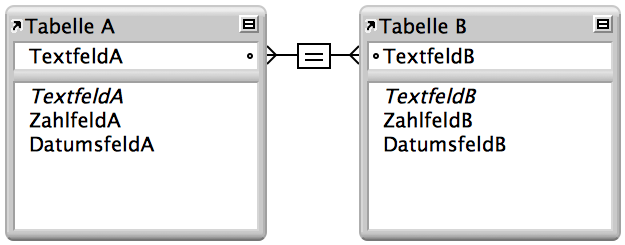
Verwenden einer Beziehung mit einem Kriterium
Verwenden Sie eine Beziehung mit einem einzelnen Kriterium, wenn sich zwei Tabellen auf der Basis eines gemeinsamen Werts, wie z. B. einer Seriennummer oder einer Kennziffer, aufeinander beziehen sollen. Beispiel:
- Erstellen Sie eine Datenbank mit diesen beiden Tabellen:
- „Kunden“ zum Speichern von Namen und Adressen
- „Kontakte“ zum Speichern von Telefonnummern für verschiedene Bereiche (z. B. Geschäftlich, Privat, Mobil usw.) sowie E-Mail-Adressen
Die Daten werden auf zwei Tabellen verteilt, da ein einzelner Kontakt mehrere Telefonnummern und E-Mail-Adressen haben kann.
- Definieren Sie die folgenden Felder:
- Legen Sie im Dialogfeld „Optionen für Feld“ das Feld „Kunden::KundenID“ auf die automatische Eingabe einer fortlaufenden Nummer sowie die Prüfung, ob die Nummer eindeutig ist, fest. Weitere Informationen finden Sie unter Festlegen von Feldoptionen.
Diese Einstellungen stellen sicher, dass jeder Datensatz in der Tabelle „Kunden“ eine eindeutige ID hat.
In der Tabelle „Kontakte“ ist die KundenID ein einfaches Zahlenfeld, legen Sie also keine Optionen für automatische Eingabe fest. Stellen Sie jedoch ein, dass das Feld nicht leer sein darf.
- Definieren Sie im Beziehungsdiagramm eine Beziehung zwischen den „KundenID“-Feldern in jeder Tabelle. („KundenID“ ist das Abgleichsfeld in jeder Tabelle.)
- Im Dialogfeld „Beziehung bearbeiten“:
- Aktivieren Sie Datensatzerstellung in dieser Tabelle über diese Beziehung zulassen in der Tabelle „Kontakte“. Wenn Sie eine Telefonnummer in eine leere Ausschnittreihe eingeben, erstellt FileMaker Pro einen Bezugsdatensatz für diese Telefonnummer.
Da die Beziehung so definiert ist, dass sie die Erstellung von Bezugsdatensätzen in der Tabelle „Kontakte“ erlaubt, wird die KundenID aus einem Kunden-Datensatz automatisch in das Feld „KundenID“ der Tabelle „Kontakte“ in jedem neuen Bezugsdatensatz eingefügt. Damit ist es möglich, dass sich viele Datensätze in der Tabelle „Kontakte“ auf einen einzelnen Datensatz in der Tabelle „Kunden“ beziehen.
- Aktivieren Sie Bezugsdatensätze in dieser Tabelle löschen, wenn ein Datensatz in der anderen Tabelle gelöscht wird für die Tabelle „Kontakte“. Es gibt keinen Grund, alte Telefonnummern zu behalten, wenn der entsprechende Kontaktdatensatz gelöscht wurde.
- Aktivieren Sie Datensatzerstellung in dieser Tabelle über diese Beziehung zulassen in der Tabelle „Kontakte“. Wenn Sie eine Telefonnummer in eine leere Ausschnittreihe eingeben, erstellt FileMaker Pro einen Bezugsdatensatz für diese Telefonnummer.
- Fügen Sie dem Ausschnitt in der Tabelle „Kontakte“ im Layout „Kunden“ die folgenden Bezugsfelder hinzu: Telefonnummer, E-Mail-Adresse
|
Tabelle |
Feldname |
Kommentar |
|
Kunden |
KundenID |
Zahlenfeld |
|
|
Vorname |
Textfeld |
|
|
Nachname |
Textfeld |
|
|
Adresse1 |
Textfeld |
|
|
Ort |
Textfeld |
|
|
Bundesland |
Textfeld |
|
|
Land |
Textfeld |
|
Kontakte |
Telefon |
Textfeld |
|
|
Tel.Typ |
Textfeld |
|
|
E-Mail-Adresse |
Textfeld |
|
|
E-Mail-Typ |
Textfeld |
|
|
KundenID |
Zahlenfeld |
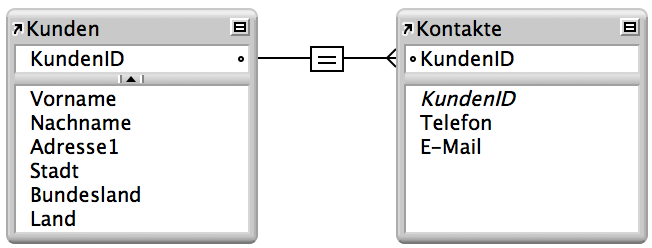
Wenn Sie in der Tabelle „Kunden“ eine Telefonnummer oder E-Mail-Adresse in eine leere Ausschnittreihe eingeben, erstellt FileMaker Pro einen Bezugsdatensatz für diese Telefonnummer bzw. E-Mail-Adresse in der Tabelle „Kontakte“.